0
SavePass 1.1 nedir, nasıl kaldırılır?
SavePass 1.1 uzantısı Google Chrome'dan nasıl silinir?
0
SavePass 1.1 nedir, SavePass 1.1 nasıl kaldırılır?
SavePass 1.1 bir reklam yazılımıdır. Google arama sonuşlarını değiştirerek aranan kelime sonuçları yerine size reklam siteleri görüntüler. SavePass 1.1 bu işi Google Chrome üzerine eklediği uzantı ve bazı yazılımlar ile birlikte yapar. Bu uzantı silindiğinde tekrardan geri gelir. Bu yapışkan uzantının silinmesi için normal uzantı silme yöntemlerinin dışında bir yöntem kullanmak gerekir.
Bu tür yapışkan uzantılar istenmeyen programlar ile birlikte gelir. Ücretsiz pek çok yazılım bu tür istenmeyen uzantı içerir. Yazılım üreticileri bu yöntemle para kazanmayı hedeflemektedir.
SavePass 1.1 uzantısı nasıl silinir?
SavePass 1.1 kaldırma işlemi temel olarak iki aşamadan oluşmaktadır:
Adım 1: Potansiyel istenmeyen yazılımların kaldırılması
Öncelikle gereksiz ve reklam sebep olabilecek programlardan kurtulmanız gerekiyor. Bu adım Windows 7 üzerinden anlatılmıştır, Windows 8, windows 8.1, Windows XP ve Windows Vista için de benzer adımları uygulayabilirsiniz.
Windows 8 'de Başlangıç Ekranına doğrudan Denetim Masası yazarak denetim masasını bulabilirsiniz.
Programlar ve Özellikler'i açmak için Başlat düğmesini  , Denetim Masası'nı, Programlar'ı ve ardından Programlar ve Özellikler'i tıklatın.
, Denetim Masası'nı, Programlar'ı ve ardından Programlar ve Özellikler'i tıklatın.
Yüklü programlarda brickAmplifier, Youtubeadblocker, SavePass 1.1, Dictionary Bubble Instant Dictionaryprogramları varsa sağ tuşla tıklayın açılan menüden kaldırı tıklayın.
Bu programlardan biri yoksa sizde yüklü reklam yazılımı farklı olabilir. Ne olduğunu bilmediğiniz programları kaldırın.
SavePass ile karşılaştığınız tarihte yüklenmiş tüm programları kaldırın.
Adım 2: SavePass 1.1 uzantısının Google Chrome'dan silinmesi
SavePass 1.1 uzantısı oldukça yapışkan bir uzantıdır. Yukarıdaki işlemlerden sonra SavePass 1.1 uzantısını silseniz dahi geri gelecektir. Aşağıdaki işlemler SavePass 1.1 uzantısından tamamen kurtulmanızı sağlayacak çözümdür.
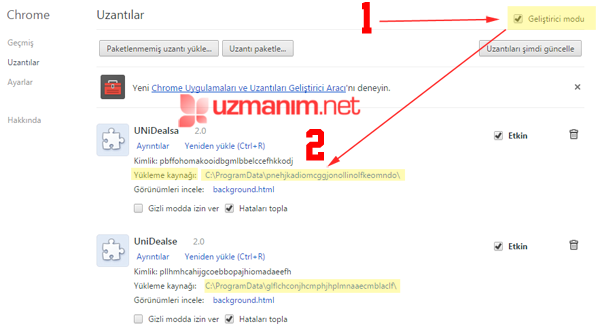
Klasör görünüyorsa bu aşamayı atlayın. Windows XP, Windows 7 ve Windows 8 işletim sistemlerinde gizli dosyaları gösterme seçeneğini aktif etmek için aşağıdaki linklerden sizin işletim sisteminize uygun olanı seçin.
Windows XP gizli dosyaları gösterme
Windows 7 gizli dosyaları gösterme
Windows 8 gizli dosyaları gösterme
bu işlemden sonra SavePass 1.1 uzantısı silinecek ve SavePass 1.1 reklamları tamamen ortadan
Ayrıca bilgisayarınızı bir aşağıdaki programlar ile taramanız şiddetle önerilir:
Son olarakta tüm kalıntılardan kurtulmak için tarayıcılarınızı resetleyebilirsiniz
Hangi tarayıcıyı kullanıyorsanız aşağıdaki linkten onun nasıl sıfırlanması gerektiğini öğrenebilirsiniz.
Opera nasıl resetlenir? Opera nasıl sıfırlanır?
Chrome nasıl resetlenir? Varsayılan ayarlar nasıl geri yüklenir?
Firefox nasıl resetlenir? Varsayılan ayarlar nasıl geri yüklenir?
Internet Explorer nasıl resetlenir? Varsayılan ayarlar nasıl geri yüklenir?
Cevap yazabilmek için üye girişi yapmalısınız.
Eğer uzmanim.net üyesiyseniz giriş yapabilirsiniz: üye girişi yap
uzmanim.net'e üye olmak çok kolaydır: hemen kayıt ol